Componente aggiuntivo per Meetings (Web e Desktop)
Questo componente aggiuntivo per Meetings consente di pianificare una riunione Mitel One dalla propria applicazione Outlook. Il componente aggiuntivo consente di aggiungere una riunione Mitel One a qualsiasi evento nuovo o esistente del calendario.
- Il componente aggiuntivo non supporta l'Accesso delegato. Il componente aggiuntivo è disabilitato per i Delegati.
- Il componente aggiuntivo non può essere usato per la pianificazione di riunioni da un calendario condiviso. Per maggiori informazioni, fare riferimento alla sezione I componenti aggiuntivi di Office non sono disponibili da un calendario condiviso nella documentazione di supporto di Microsoft.
Client Outlook supportati
- Office 365 su Windows e Mac
- Outlook 2019 su Windows e Mac
- Outlook 2016 su Windows
- Outlook 2013 su Windows
- App Web Outlook per Office 365
- App Web Outlook per Exchange 2016
- App Web Outlook per Exchange 2019
Installazione del componente aggiuntivo
- Applicazione Web Outlook per Office 365
È possibile installare il componente aggiuntivo Meetings attenendosi ai seguenti passaggi:
- Aprire l'applicazione Web Outlook e passare alla vista calendario.
- Fare clic su Nuovo evento. Si apre il pannello Calendario.
- Fare clic su
 e, nel pannello che si apre, fare clic su Scarica componenti aggiuntivi.
e, nel pannello che si apre, fare clic su Scarica componenti aggiuntivi.
- Nel pannello Componenti aggiuntivi per Outlook che si apre, digitareMeetings nel campo di ricerca.
- Dal pannello dei risultati, selezionare Meetings. Si apre il pannello con le informazioni sui componenti aggiuntivi.
- Fare clic su Aggiungi. Meetings verrà aggiunto come componente aggiuntivo alla propria applicazione Web Outlook.
- Applicazione Web Outlook per Exchange 2016/2019
È possibile installare il componente aggiuntivo Meetings attenendosi ai seguenti passaggi:
- Aprire l'applicazione Web di Outlook e selezionare
 > Gestisci componenti aggiuntivi nella parte superiore destra della finestra dell'applicazione Web.
> Gestisci componenti aggiuntivi nella parte superiore destra della finestra dell'applicazione Web.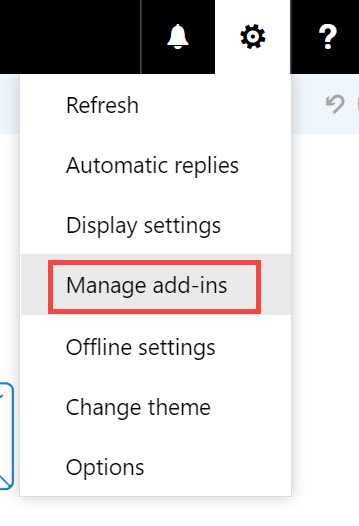
- Nel pannello Gestisci componenti aggiuntivi che si apre, fare clic sul segno + e selezionare Aggiungi da Office Store dall'elenco a discesa che appare. È possibile anche fare clic sull'URL Trova altri componenti aggiuntivi di Outlook da Office Store per accedere a Office Store.
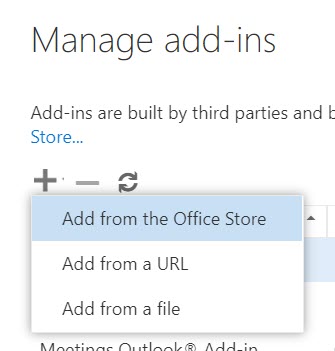
- In Microsoft Apps Store che si apre, digitare Meetings nel campo di ricerca.
- Dal pannello dei risultati, selezionare Meetings e fare clic su SCARICALO SUBITO. Si apre il pannello con le informazioni sui componenti aggiuntivi.
- Fare clic su Installa. Meetings verrà aggiunto come componente aggiuntivo alla propria applicazione Web Outlook.
- Aprire l'applicazione Web di Outlook e selezionare
- Applicazione Outlook 2016 su Desktop e applicazione Outlook 2019/Office 365 su Desktop/MAC
È possibile installare il componente aggiuntivo Meetings attenendosi ai seguenti passaggi:
- Aprire l'applicazione Outlook Desktop/MAC e fare clic su Home > Scarica componenti aggiuntivi nella barra multifunzione.
 Note: Per Outlook 2019 su dispositivi MAC, fare clic su Home > Store nella barra multifunzione.
Note: Per Outlook 2019 su dispositivi MAC, fare clic su Home > Store nella barra multifunzione. - Nel pannello Componenti aggiuntivi per Outlook che si apre, digitareMeetings nel campo di ricerca.
- Dal pannello dei risultati, selezionare Meetings. Si apre il pannello con le informazioni sui componenti aggiuntivi.
- Fare clic su Aggiungi. Meetings verrà aggiunto come componente aggiuntivo alla propria applicazione Web Outlook.
- Aprire l'applicazione Outlook Desktop/MAC e fare clic su Home > Scarica componenti aggiuntivi nella barra multifunzione.
- Applicazione Outlook 2013 su desktop
È possibile installare il componente aggiuntivo Meetings attenendosi ai seguenti passaggi:
- Aprire l'applicazione Outlook Desktop e selezionare File > Gestisci componenti aggiuntivi. Si apre l'applicazione Web Outlook. Inserire le proprie credenziali e accedere all'applicazione.
- Nel pannello Gestisci componenti aggiuntivi che si apre, fare clic sul segno + e selezionare Aggiungi da Office Store dal menu a discesa che appare. È possibile anche fare clic sull'URL Trova altre app per Outlook in Office Store per accedere a Office Store.
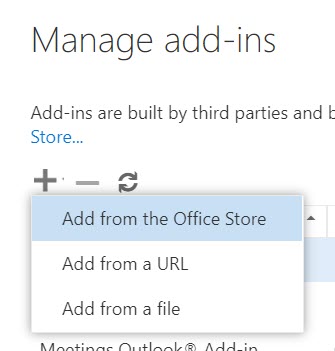
- In Microsoft Apps Store che si apre, digitare Meetings nel campo di ricerca.
- Dal pannello dei risultati, selezionare Meetings e fare clic su SCARICALO SUBITO. Si apre il pannello con le informazioni sui componenti aggiuntivi.
- Fare clic su Installa. Meetings verrà aggiunto come componente aggiuntivo alla propria applicazione Web Outlook.
Accesso al proprio account MiTeam Meetings da Outlook
Dopo aver installato il componente aggiuntivo Meetings sul proprio Outlook, è necessario accedere al proprio account Mitel One prima di poter pianificare una riunione. È possibile farlo dal pannello attività di Meetings di Outlook.
- Accedere al pannello attività di Meetings attenendosi ai seguenti passaggi:
- Applicazione Web Outlook per Office 365
- Aprire l'applicazione Web Outlook e passare alla vista calendario.
- Fare clic su Nuovo evento. Si apre il pannello Calendario.
- Fare clic su
 e, nel pannello che si apre, fare clic su Meetings. Si apre il pannello attività Meetings alla destra del pannello Calendario.
e, nel pannello che si apre, fare clic su Meetings. Si apre il pannello attività Meetings alla destra del pannello Calendario.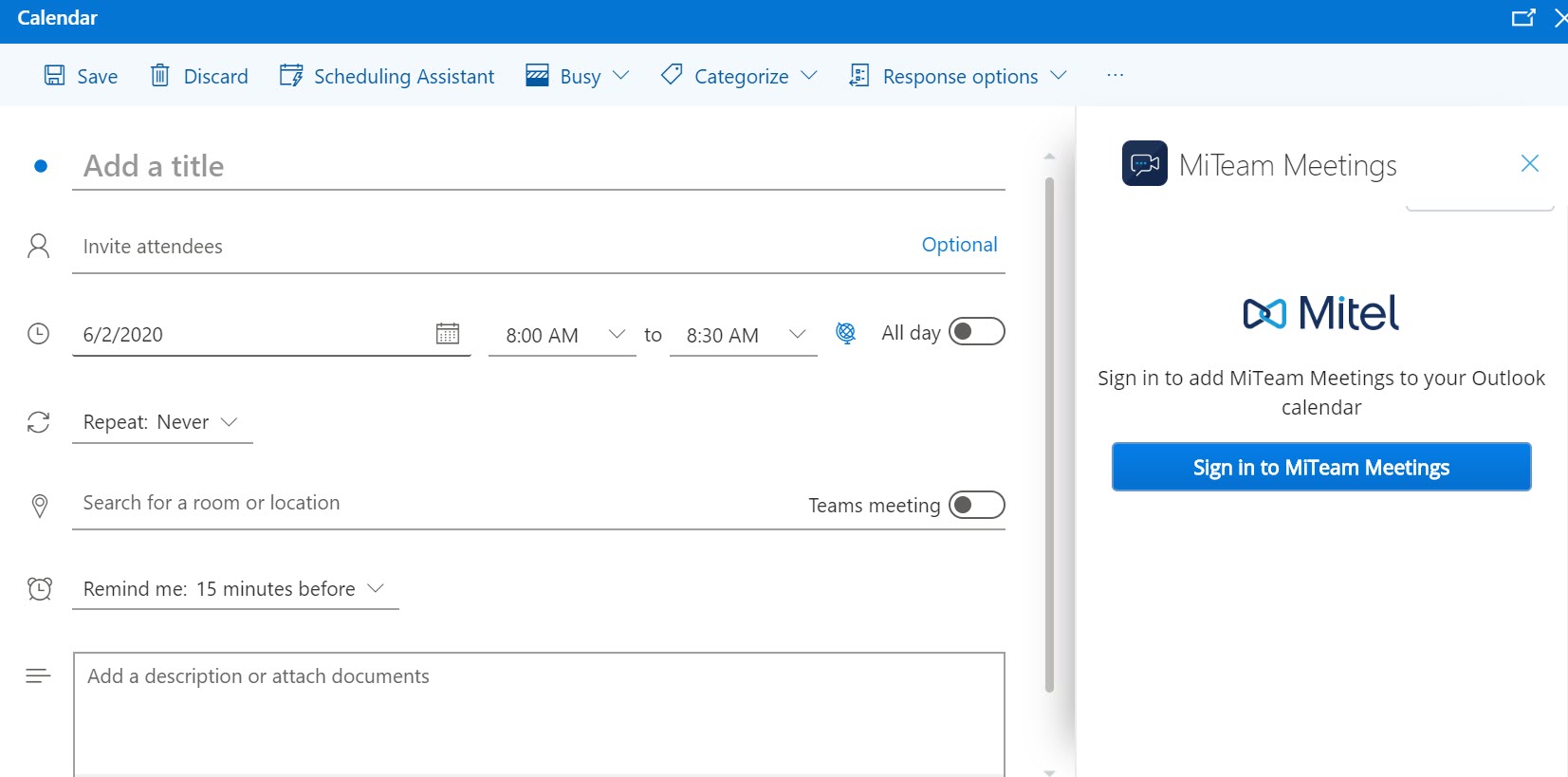
- Applicazione Web Outlook per Exchange 2016/2019
- Aprire l'applicazione Web Outlook e passare alla vista calendario.
- Fare clic su Nuovo > Evento di calendario. Si apre il pannello Dettagli.
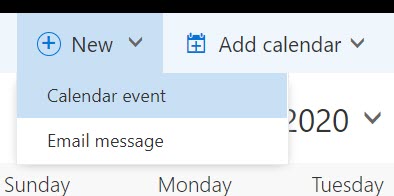
- Fare clic sull'icona
 in alto nel pannello.
in alto nel pannello.Viene visualizzato il pannello attività di Meetings alla destra del pannello Dettagli.
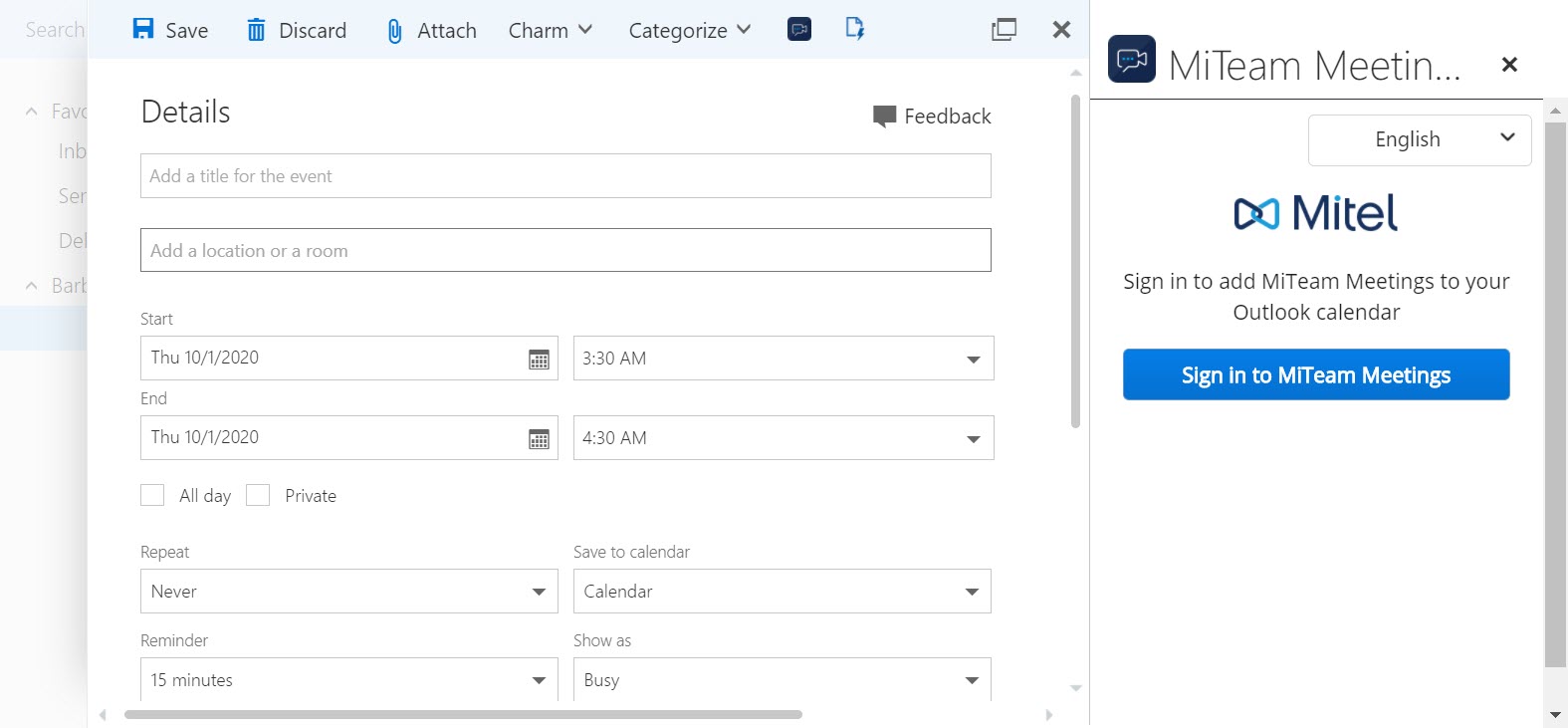
- Applicazione Outlook Desktop/MAC
- Aprire l'applicazione Outlook Desktop/MAC e fare clic su Home > Nuovi elementi > Riunione. Si apre il pannello Riunione.
- Nella scheda Riunione, fare clic su Meetings.
Viene visualizzato il pannello attività di Meetings alla destra del pannello Riunione.
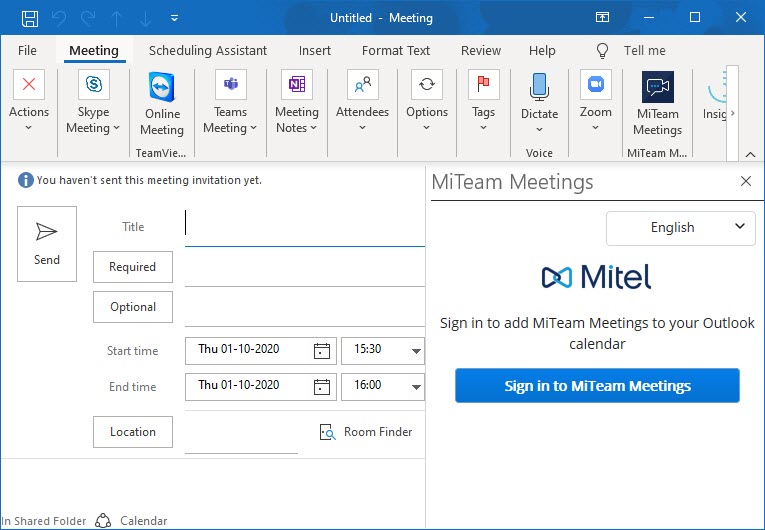
- Applicazione Web Outlook per Office 365
- Accedere al proprio account Mitel One facendo clic su Accedi a Meetings. Si apre la pagina di accesso a Mitel Accounts in una nuova finestra.Note: Se si sta usando l'Outlook Web Application, verrà chiesto di concedere l'autorizzazione a visualizzare una nuova finestra quando si fa clic su Accedi a Meetings. Fare clic su Consenti.
- Inserire l'indirizzo e-mail e la password del proprio account Mitel One e seguire i messaggi su schermo per accedere.Note:
- Se l'indirizzo e-mail è registrato con più account clienti,viene visualizzato il messaggio Sono stati individuati account multipli. Per procedere sono necessarie ulteriori informazioni e appare il campo ID account. Inserire il proprio ID account in questo campo.
- Per accedere a un account Meetings, è necessario disporre di una licenza Mitel One valida. Se non si dispone di un abbonamento valido, l'applicazione visualizzerà il messaggio mostrato nella seguente figura.
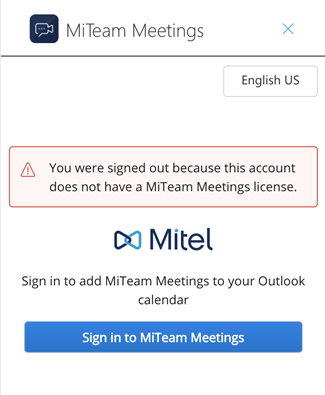
Dopo l'accesso, si verrà reindirizzati all'applicazione Outlook e verrà visualizzato il pannello attività di Meetings, come mostrato nella seguente figura.
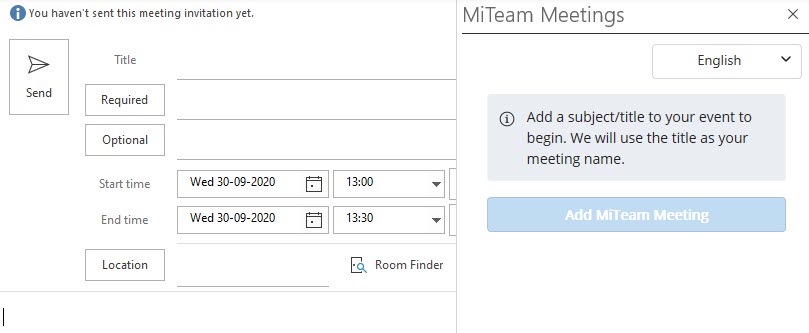 Note: È possibile cambiare la lingua predefinita impostata sul pannello attività di Meetings facendo clic sull'opzione di selezione della lingua e selezionando la lingua dall'elenco a discesa.
Note: È possibile cambiare la lingua predefinita impostata sul pannello attività di Meetings facendo clic sull'opzione di selezione della lingua e selezionando la lingua dall'elenco a discesa.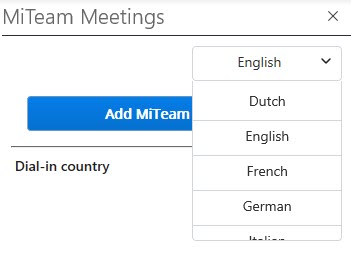
Pianificazione di una riunione
Per pianificare o creare una riunione Mitel One da Outlook, usare la seguente procedura.
- Aprire il calendario di Outlook e creare una nuova riunione. Si apre un pannello nel quale inserire le informazioni sulla riunione.
- Accedere al pannello attività di Meetings attenendosi ai seguenti passaggi:
- Applicazione Web Outlook per Office 365
Fare clic su
 e, nel pannello che si apre, fare clic su Meetings.
e, nel pannello che si apre, fare clic su Meetings. - Applicazione Web Outlook per Exchange 2016/2019
Fare clic sull'icona
 in alto nel pannello.
in alto nel pannello. - Applicazione Outlook Desktop/MAC
Nella scheda Riunione, fare clic su Meetings.
- Applicazione Web Outlook per Office 365
- Viene visualizzato il pannello attività di Meetings alla destra del pannello della riunione.
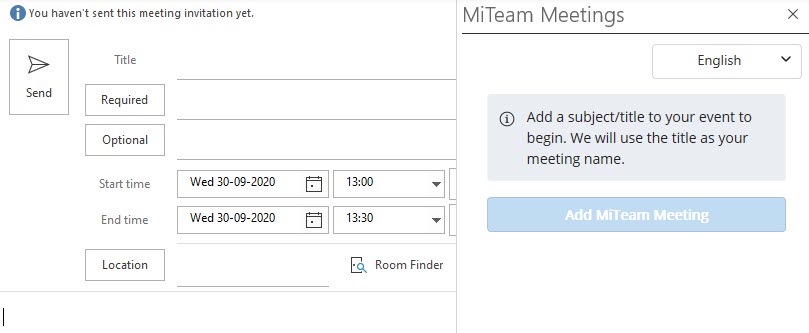
- Inserire i dettagli sulla riunione, ad esempio Titolo, Ora di inizio, Ora di fine e Luogo, quindi aggiungere gli invitati.
- Nel pannello attività di Meetings, fare clic sulla freccia a discesa accanto a Paese di collegamento. Viene visualizzato l'elenco dei Paesi per i quali è disponibile un numero da comporre. Scegliere il Paese che si desidera aggiungere all'invito selezionando la casella di controllo associata a quel Paese.Note: Il Paese di collegamento selezionato diventerà il Paese predefinito per tutte le riunioni future.
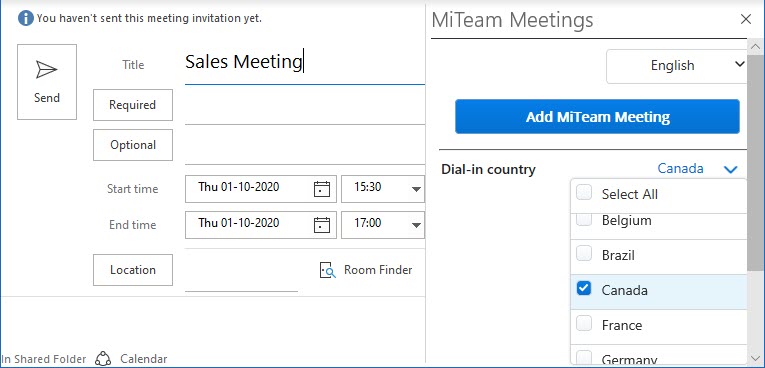
- Fare clic su Aggiungi riunione. La riunione viene creata e visualizzata nella sezione Meetings della propria applicazione Mitel One. La riunione viene visualizzata anche nella sezione Meetings degli invitati. L'invito sul calendario di Outlook viene automaticamente popolato con l'opzione Partecipa ora, il numero da comporre e il link ai Numeri di chiamata globali. L'URL della riunione viene inserito nel campo Luogo.
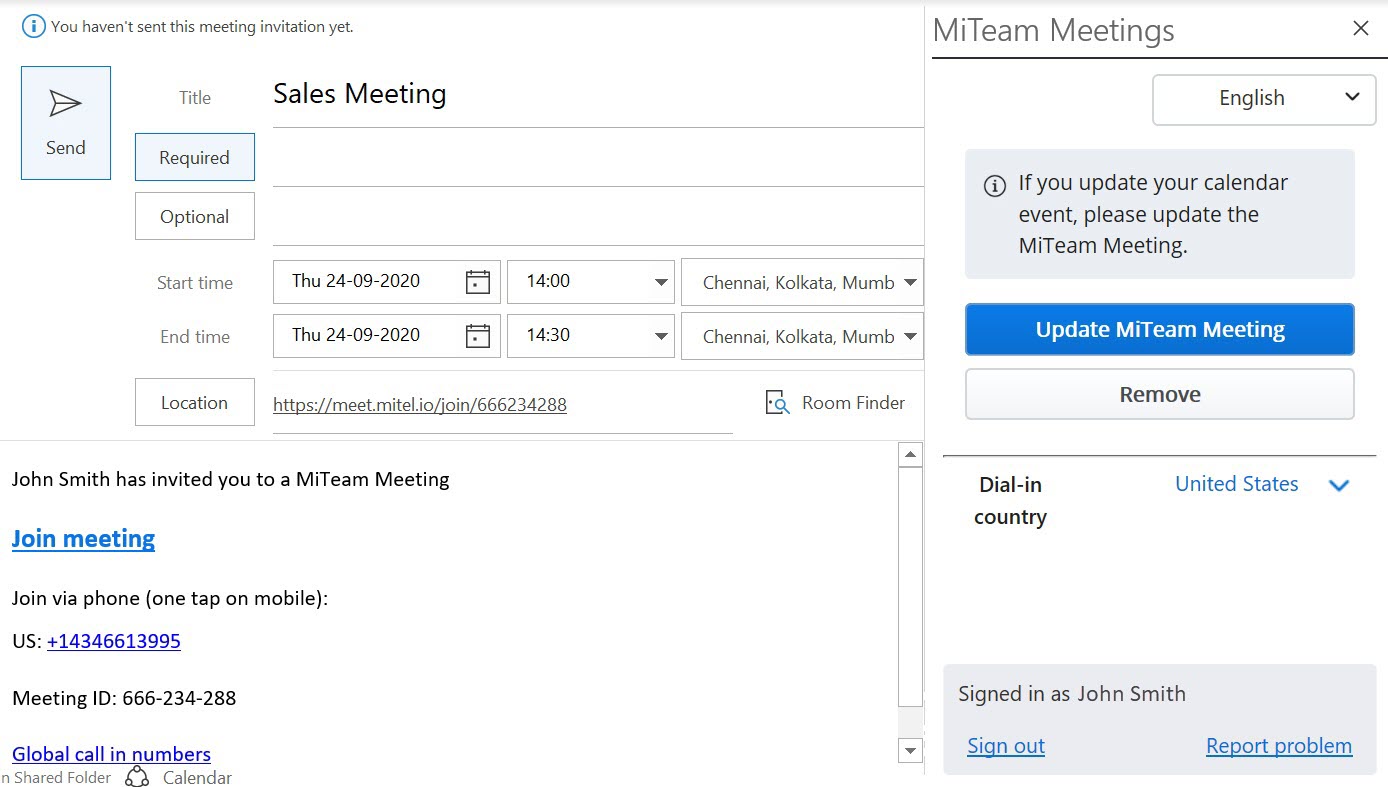
Gli invitati presenti nell'invito sul calendario verranno aggiungi all'elenco Invitati della riunione in Mitel One Application.
Modifica di una riunione
Per modificare una riunione Mitel One creata da Outlook, usare la seguente procedura.
- Aprire il calendario di Outlook.
- Fare doppio clic sulla riunione che si desidera modificare. Si apre il pannello della riunione.
- Accedere al pannello attività di Meetings attenendosi ai seguenti passaggi:
- Applicazione Web Outlook per Office 365
Fare clic su
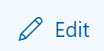 e poi fare clic su
e poi fare clic su  . Dal pannello che si apre, fare clic su Meetings.
. Dal pannello che si apre, fare clic su Meetings. - Applicazione Web Outlook per Exchange 2016/2019
Fare clic sull'icona
 in alto nel pannello.
in alto nel pannello. - Applicazione Outlook Desktop/MAC
Nella scheda Riunione, fare clic su Meetings.
- Applicazione Web Outlook per Office 365
- Viene visualizzato il pannello attività di Meetings alla destra del pannello della riunione.
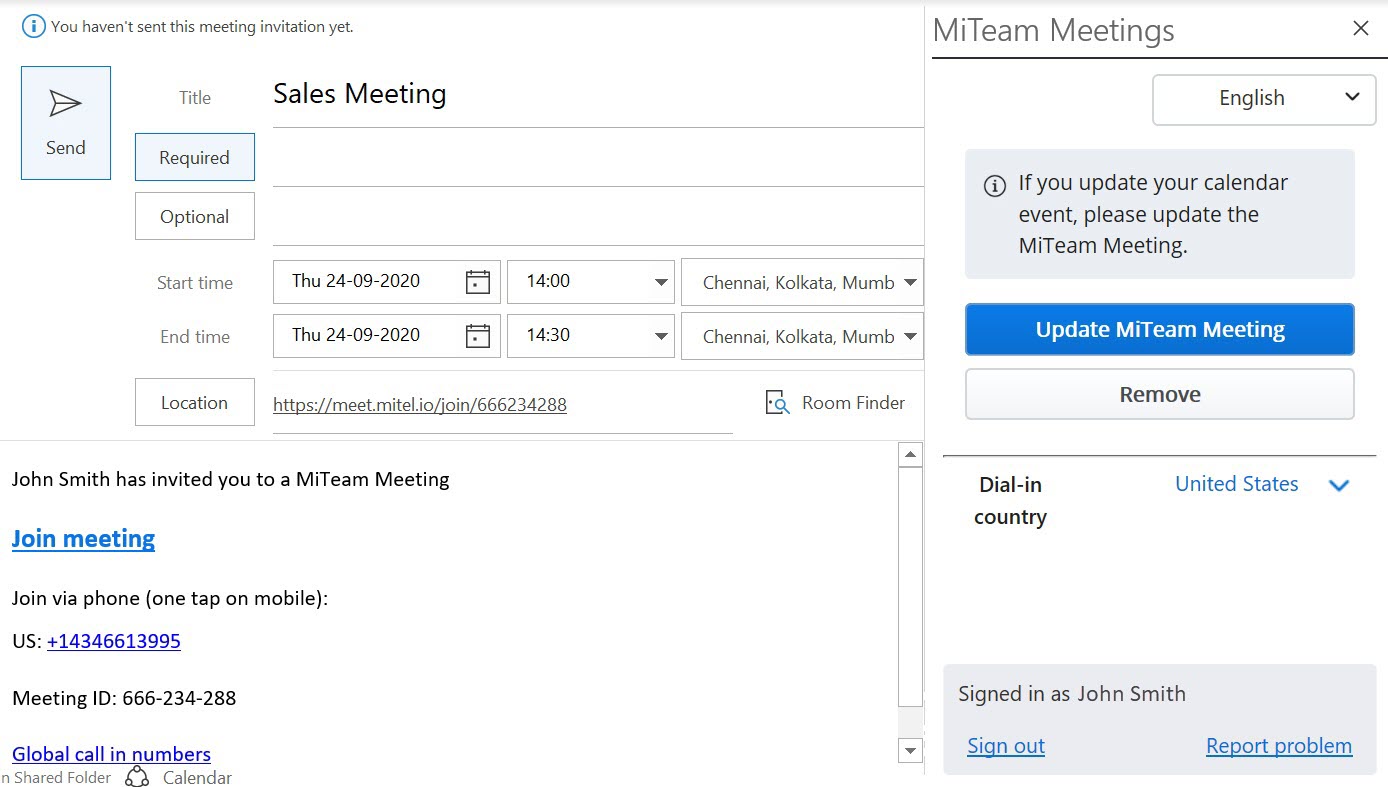
- Apportare alla riunione le modifiche necessarie (modifica nel nome, aggiunta o rimozione di partecipanti o modifica del Paese di collegamento) e fare clic su Aggiorna riunione per applicare le modifiche.Note:
- Se si aggiorna il titolo della riunione in Outlook e si fa clic su Aggiorna riunione, viene aggiornato anche il nome della riunione in Mitel One Application.
- Se si aggiorna l'elenco dei partecipanti in Outlook e si fa clic su Aggiorna riunione, viene aggiornato anche l'elenco Invitati della riunione in Mitel One Application.
- Fare clic su Salva nell'applicazione Web Outlook o fare clic su Invia aggiornamento nell'applicazione Outlook Desktop/MAC per inviare un aggiornamento agli invitati.
Rimozione di una riunione
Per rimuovere una riunione Mitel One creata da Outlook, usare la seguente procedura.
- Aprire il calendario di Outlook.
- Fare clic sulla riunione che si desidera rimuovere. Si apre il pannello della riunione.
- Accedere al pannello attività di Meetings attenendosi ai seguenti passaggi:
- Applicazione Web Outlook per Office 365
Fare clic su
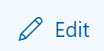 e poi fare clic su
e poi fare clic su  . Dal pannello che si apre, fare clic su Meetings.
. Dal pannello che si apre, fare clic su Meetings. - Applicazione Web Outlook per Exchange 2016/2019
Fare clic sull'icona
 in alto nel pannello.
in alto nel pannello. - Applicazione Outlook Desktop/MAC
Nella scheda Riunione, fare clic su Meetings.
- Applicazione Web Outlook per Office 365
- Viene visualizzato il pannello attività di Meetings alla destra del pannello della riunione.
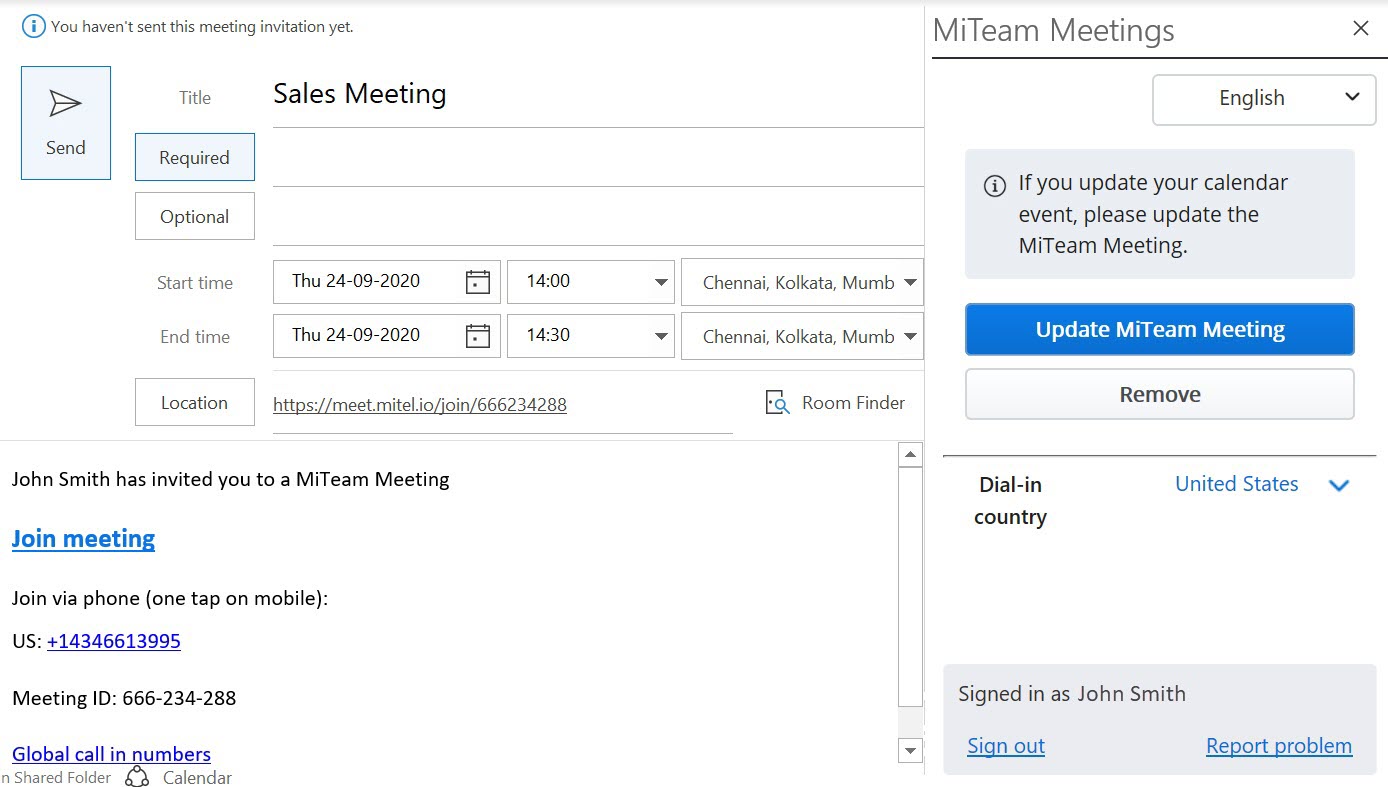
- Fare clic su Rimuovi dal pannello attività di Meetings. I dettagli sulla riunione presenti nell'invito sul calendario verranno eliminati e la riunione verrà rimossa dall'elenco Riunioni nella sezione Meetings e da quello degli invitati, all'interno di Mitel One Application. Tuttavia, il titolo dell'invito sul calendario e gli invitati resteranno invariati.Note: La cancellazione di una riunione dal calendario di Outlook non elimina la riunione dall'applicazione Mitel One.
Segnala un problema
Per segnalare un problema riscontrato con il componente aggiuntivo per Meetings, usare la seguente procedura.
- Nel pannello attività di Meetings, fare clic su Segnala un problema. Si apre il pannello Segnala un problema.
- Inserire un titolo del problema e fornirne una breve descrizione, includendo i passaggi per riprodurlo. Fare clic su Aggiungi screenshot se si desidera allegare uno screenshot del problema. Fare clic su Invia.
Uscire dai componenti aggiuntivi Meetings
Fare clic su Disconnetti nel pannello attività di Meetings per uscire dai componenti aggiuntivi di Meetings.